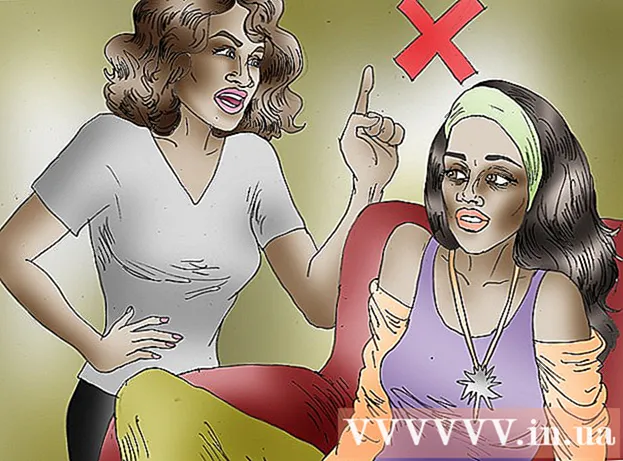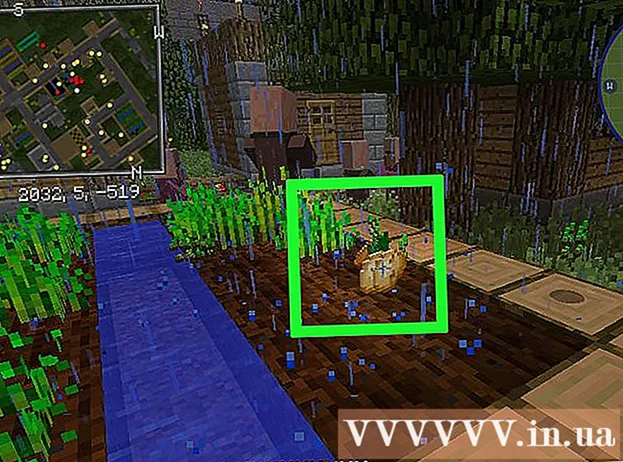著者:
Robert Simon
作成日:
16 六月 2021
更新日:
1 J 2024

コンテンツ
何年にもわたって、ファイルはますます大きくなっていますが、ほとんどの電子メールサービスは依然として添付ファイルのサイズを制限しており、送信は数メガバイトしか許可されていません。大きなファイルを送信したり、大量のファイルを受信者に送信したりする場合は、別の方法に切り替える必要があります。幸い、クラウドストレージとファイル共有サービスにより、大きなファイルの送信がこれまでになく簡単になり、さらに高速で信頼性が高くなりました。多くの電子メールの添付ファイル。
手順
方法1/4:オンラインストレージサービスを使用する
クラウドストレージが必要なサービスであるかどうかを検討してください。 オンラインストレージを使用する場合、リモートサーバーはファイルをオンラインで保存するため、どこからでもファイルにアクセスできます。これらのファイルへのリンクは、必要な人と共有でき、オンラインストレージアカウントからファイルをダウンロードできます。
- ほとんどのオンラインストレージサービスでは、少なくとも5GBのファイルを無料で保存できます。さらに、一部のサービスでは、それ以上のものを保存できます。
- オンラインストレージを使用する場合、送信するファイルのサイズに制限がある場合がまれにあります。

オンラインでホスティングサービスを選択します。 同じファイル転送機能で利用できる多くのオンラインストレージサービスがあります。オンラインストレージアカウントを作成したのに、覚えていないかもしれません。- Googleドライブ-これはGoogleの無料オンラインストレージサービスです。 Gmailアカウントあたり15GBのストレージ。このサービスは、Gmailアカウントでサインインするときに使用できます。
- OneDrive-これはMicrosoftのオンラインストレージサービスです。各Microsoftアカウント(Hotmail、Outlook.com)は、15GBを無料で保存できます。 Microsoftアカウントにサインインすると、このサービスを今すぐ使用できます。
- DropBox-これは独立したオンラインストレージサービスです。無料アカウントは2GBを保存できます。 DropBoxを他の人に勧めると、ストレージが増える可能性があります。で登録できます。
- ボックス-これも独立したオンラインストレージサービスです。無料アカウントでは、ユーザーは10 GBを保存できますが、ファイルは250MB以下である必要があります。でアカウントを作成できます。
- Mediafire-これは、オンラインストレージサービスに発展したファイル共有サービスです。他のオンラインストレージサービスとは異なり、このサービスはストレージではなく、主にファイル共有に使用されます。無料アカウントでは10GBのストレージが提供されますが、共有するすべてのダウンロードリンクには常に広告が表示されます。無料のアカウントを使用する場合、以前の200MBと同じファイルサイズ制限はなくなりました。あなたはでサービスを使い始めることができます

共有したいファイルをアップロード(アップロード)します。 ファイルを他の人に送信する前に、それをオンラインストレージサービスにアップロードする必要があります。この手順を実行する手順は、使用しているサービスによって異なります。通常は、Webブラウザを介してオンラインストレージアカウントにログインし、ファイルをブラウザウィンドウにドラッグするだけです。- 多くのオンラインストレージサービスには、スマートフォン(スマートフォン)またはタブレットからファイルをアップロードするのに役立つモバイルアプリがあります。
- GoogleドライブやDropBoxなどの一部のオンラインストレージサービスは、コンピューター上に同期フォルダー(sync)を作成します。フォルダーまたはファイルを同期フォルダーに追加すると、ファイルまたはフォルダーはオンラインストレージサービスに自動的にアップロードされます。
- ファイルのアップロードタイムアウトは、インターネット接続の速度によって異なります。 1 GB以上のファイルをアップロードする場合、1時間以上待たなければならない場合があります。

ファイルのリンク(リンク)を作成します。 ファイルが正常にアップロードされたら、共有したい人に送信するためのリンクを作成できます。前述のように、プロセスは使用しているサービスによって異なりますが、通常はファイルを選択して[共有]または[リンクの取得]をクリックするだけです。
リンクをコピーしてメールに貼り付けます。 作成したリンクを取得した人は誰でも、ファイルを表示して自分のコンピューターにダウンロードできます。リンクをメールに貼り付けて、ファイルを共有したい人に送信できます。
- メールサービスには、オンラインストレージサービス上のファイルへのリンクが含まれている場合があります。たとえば、Gmailでメールを作成しているときに、Googleドライブファイルへのリンクを挿入できます。 Hotmailでメールを作成している場合は、OneDriveファイルへのリンクを挿入できます。
ファイルのダウンロード方法を受信者に指示します。 受信者が送信したリンクをクリックすると、ファイルは通常、ホスティングサービスのオンラインビューアで開かれます。たとえば、OneDriveを介してビデオを共有する場合、受信者がリンクをクリックすると、OneDriveオンラインビデオプレーヤーでビデオが開きます。 [ダウンロード]ボタンをクリックすると、ビデオを自分のコンピューターにダウンロードできます。広告
方法2/4:ファイル共有サービスを使用する
ファイル共有サービスが適切かどうかを確認してください。 このタイプのサービスはオンラインストレージと同じ機能を備えていますが、ストレージよりもファイル共有に重点を置いています。他の人に転送したいファイルをアップロードして、ファイルへのリンクを送信するだけです。通常、アカウントは必要なく、複数の人とファイルを共有できます。
- 自分の管理下にないサーバーにファイルをアップロードしているため、この方法を使用して機密コンテンツを含むファイルを送信することは避けてください。
- ファイル共有サービスは、ファイルを1回転送する必要があり、オンラインストレージサービスで時間を無駄にしたくない場合に便利です。
複数のファイルを同じアーカイブに圧縮します。 ほとんどのファイル共有サービスでは、一度に1つのファイルしかアップロードできず、通常はディレクトリのアップロードはできません。複数のファイルを他のファイルに転送する必要がある場合は、それらを同じZIPファイルに圧縮してから送信する必要があります。 ZIPは常にサポートされている形式であるため、受信者のファイルを解凍することを心配する必要はありません。
- 自分でZIPファイルを作成する手順を見つけることができます。
- ファイル内のリンクが見知らぬ人の手に渡るのが心配な場合は、ファイルを圧縮してパスワードを設定できます。
あなたにぴったりの共有サービスを見つけましょう。 そこには非常に多くのファイル送信および共有サービスがあるため、適切なサービスを選択するのは難しい場合があります。特定の機能と利点を備えた最も人気のあるサービスのいくつかを次に示します。
- WeTransfer()-これは最も人気のあるファイル送信サービスの1つです。このサービスは、ファイルへのリンクを即座に作成して電子メールで送信できます。または、必要に応じてファイルへのリンクを作成することもできます。アカウントを作成せずに、最大2GBのファイルをアップロードできます。
- MailBigFile()-このサービスには、WeTransferと同様の機能が多数あります。無料のアカウントで最大2GBのファイルをアップロードして共有できます。これらのファイルは、20回ダウンロードすることも、10日間持続することもできます。
- メガ()-これはニュージーランドを拠点とする人気のファイル共有サービスです。無料のアカウントを使用すると、50 GBを保存して、ファイルへのリンクを簡単に作成できます。 Megaではファイルの暗号化も可能です。
- DropSend()-これはWeTransferやMailBigFileのようなファイル送信サービスです。 DropSendを使用すると、無料のアカウントを持つユーザーは、最大4 GBのファイルを保存し、送信されたすべてのファイルを暗号化できます。受信者は、生成されたダウンロードリンクを7日間使用できます。その後、ファイルは削除されます。
共有したいファイルをアップロードします。 一般に、ほとんどのサービスでは、ファイルをブラウザウィンドウにドラッグできます。ただし、おそらくコンピュータ上でファイルを見つける必要があります。
- 使用しているサービスで許可されているかどうかによって、フォルダをアップロードおよび共有できる場合とできない場合があります。
ファイルへのリンクを作成します。 ファイルのアップロードに成功すると、リンクが表示され、全員と共有できるようになります。特定のユーザーのみを共有したり、パスワードでファイルを保護したりするなど、さらにいくつかの共有オプションを設定できます。
共有リンク。 ファイルを共有したい人にリンクをメールまたはメッセージで送信できます。このリンクは、選択したサービスがアカウント設定を保持している限り維持されます。広告
方法3/4:BitTorrentを使用する
BitTorrentがあなたに最適かどうかを判断します。 BitTorrentの使用は、インターネットを介して大きなファイルを転送する方法です。 BitTorrentは、他の人が以前にサーバーにアップロードしたファイルではなく、コンピューターから直接ファイルをダウンロードするという点で、オンラインストレージとは異なります。 BitTorrentは、オンラインストレージサービスよりもはるかに高速なファイルの受信者への転送速度を備えています。
- 大きなファイルをできるだけ多くのユーザーと共有したい場合は、BitTorrentがおそらく一番の選択です。ファイルの一部を持っている人は、それをダウンロードしようとしている人と共有します。そうすれば、サーバーに負荷をかけることなく、複数の人がファイルを共有できます。 1人のファイル所有者がトレントアプリケーション(データの転送を制御するアプリケーション)を実行している限り、誰でもファイルをダウンロードできます。
- BitTorrentでは、ユーザーはオンラインストレージまたはファイル送信サービス以上のものを持っている必要があります。ユーザーはBitTorrentをインストールし、トレントがどのように機能するかを大まかに理解している必要があります。さらに、少なくとも1人は、ファイルの完全なコピーを常に接続している必要があります。
コンピュータにトレントアプリをインストールします。 これは、あなたとファイルを共有している人との間の接続を容易にするアプリケーションです。
- qBittorrentは、最も人気があり、最も軽いものの1つです。このアプリはにダウンロードできます。
トレントファイルを作成します。 トレントアプリのトレント機能を使用します。通常は押すことができます Ctrl+N トレント作成を使用します。
- 他の人と共有したいファイルを追加します。一度に複数のファイルを共有したい場合は、フォルダを作成してトレントに追加することを検討してください。
- いくつかのトラッカーを「トラッカー」セクションに貼り付けます。トラッカーは、現在の接続リストが含まれているため、トレントへの新しい接続に必要なURL(Webアドレス)です。多くの無料トラッカーを使用できます。使用すればするほど、急流は長く続きます。
- トレントファイルを保存します。ファイルに名前を付けて、ファイルをコンピューターに保存する場所を選択するように求められます。
トレントファイルを配布します。 これで、急流が作成されます。そのトレントファイルを、ファイルを共有したい人に送信します。あなたからファイルをダウンロードするには、誰もがトレントアプリをインストールする必要があることを忘れないでください。
- トレントファイルは非常に小さいため、簡単にメールに添付できます。
常にコンピュータの電源を入れたまま、トレントアプリを開き、ファイルを移動しないでください。 ファイルの配布が完了したら、他の誰かがダウンロードを開始できるように、ファイルをそのままにしておく必要があります。これは、コンピュータが常に実行されていて、トレントアプリケーションが常に実行されている必要があることを意味します。
- 共有プロセス中にファイルを移動すると、誰もファイルをダウンロードできなくなります。これは、他の誰かがハードドライブからファイルを直接ダウンロードしているためです。
トレントがシードされるまで(後でダウンロードできるようになるまで)待ってから、停止または削除します。 共有しているユーザーの数によっては、少なくとも1人がファイル全体のダウンロードを完了するまで長く待つ必要がない場合があります。その後、必要に応じて共有またはシードを停止できます。当然、ファイルを長期間存在させたい場合は、シードを続行する必要があります。
- トレントが多くの人々の間で共有されている場合、さまざまなユーザーの貢献のおかげでファイルのすべての部分が利用可能になると、トレントはすぐにシードされます。これは、中央サーバーなしでトレントが機能する方法です。
- トレントを作成および共有する方法の詳細については、この記事をお読みください。
方法4/4:他のオプションの使用
FTPサーバーにファイルをアップロードします(ファイル転送プロトコル)。 あなたと受信者がFTPサーバーにアクセスできる場合は、そこにファイルをアップロードして、ブラウザーのFTPクライアントを介してファイルをアップロードできるようにする必要があります。
ファイルをいくつかの小さな部分に分割します。 WinRARや7-Zipなどのサードパーティの圧縮ソフトウェアを使用して、複数のファイル圧縮セクションを作成できます。受信者は、小さなファイルをダウンロードして1つのファイルに結合し、ファイルの内容を開いて表示できます。このアプローチの最大の欠点は、受信者が使用したソフトウェアもインストールし、コンポーネントを1つのファイルに結合する方法に関する基本的な知識を持っている必要があることです。広告
警告
- RIAAとMPAAは、音楽とビデオの著作権侵害に強く反対しています。安全のため、上記のサービスは合法的な目的でのみ使用してください。